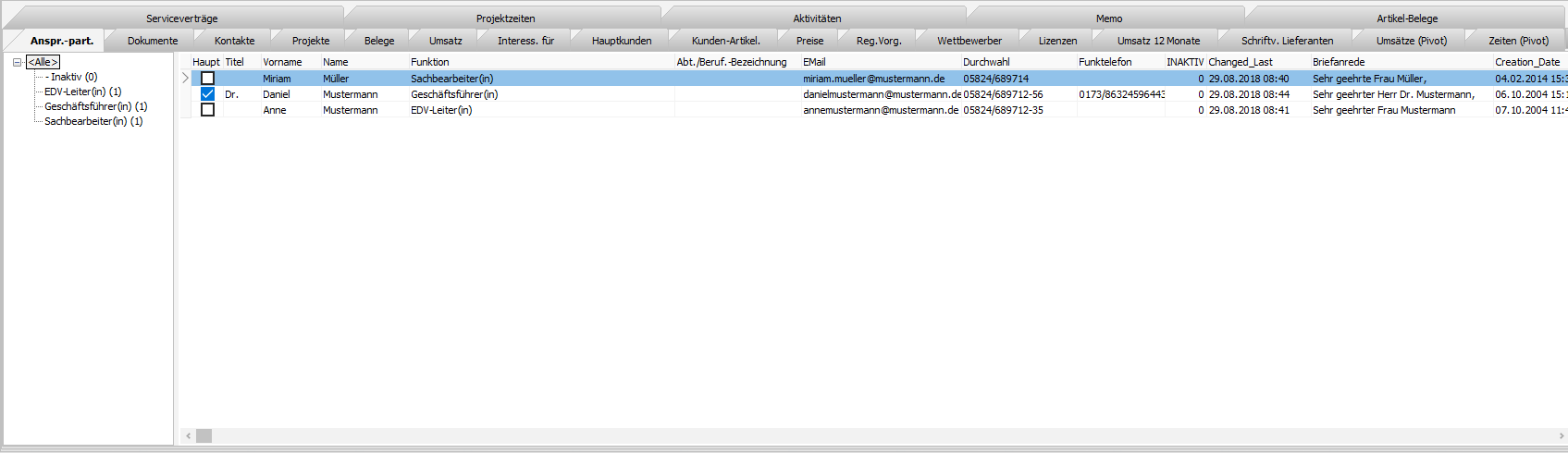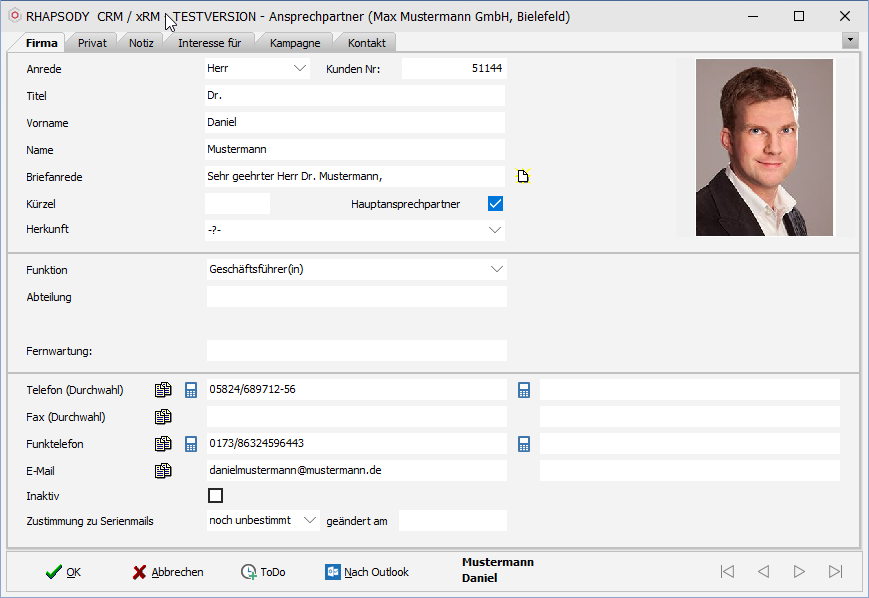4.3.1 Register: Ansprechpartner
Zu einer Adresse können beliebig viele Ansprechpartner erfasst werden.
Neben der Erfassung neuer Ansprechpartner können Sie durch Klicken der rechten Maustaste bestehende Ansprechpartner bearbeiten oder ggf. nicht mehr gültige Ansprechpartner,
die z.B. aus dem Unternehmen ausgeschieden sind, löschen.
Ab April 2011 kann das Register „Ansprechpartner“ mit der „Tree-Funktion“ dargestellt werden (ein Eintrag in der INI.TAB).
Im Feld „Anrede“ wählen Sie die Anrede des Ansprechpartners aus. Wenn Sie eine Anrede wünschen, die im Auswahlfeld nicht hinterlegt ist, können Sie diese unter Einstellungen / Tabellen / „Anreden“ eintragen.
Ebenso haben Sie die Möglichkeit, dessen Funktion im Auswahlfeld zu hinterlegen. Funktionen (Aufgabenbereiche), die in dem Feld nicht hinterlegt sind,
können ebenfalls unter Einstellungen / Tabellen / „Funktionen“ eingetragen werden.
Die Briefanrede generiert RHAPSODY aus der Anrede, dem Titel und dem Nachnamen.
Im Feld „Kürzel“ können Sie das Briefkürzel des Ansprechpartners eintragen.
Abb. 4‑22: Ansprechpartner erfassen
Mit dem Symbol neben der Zeile „Briefanrede“ können Sie den Eintrag aktualisieren, wenn Sie ihn verändert haben.
Mit dem Feld „Hauptansprechpartner“ markieren Sie pro Kunde einen Ansprechpartner, der z.B. den Serienbrief erhalten soll, wenn keine besondere Funktion, z.B. Geschäftsführer, ausgewählt wurde.
Mit einem Rechtsklick auf das Feld mit dem Bild können Sie ein Foto einfügen.
Mit „Zustimmung zu Serienmails“ legen Sie fest, ob die Person Serienmails erhalten darf. (hierfür muss auch der entsprechende Filter eingestellt werden.)
Standardmäßig steht das Feld auf „noch unbestimmt“. (Letzte Zeile Im "Pop-Up Fenster")
Unter den Registern „Privat“ und „Notizen“ haben Sie weitere Möglichkeiten, Informationen zu hinterlegen.
Unter „Interesse für“ können Sie dem Ansprechpartner bestimmte Interessensgebiete zuordnen (siehe „Register: Interesse für“ weiter unten).
Mit dem Register „Kampagne“ legen Sie fest, zu welchen Events diese Person eingeladen werden soll und ob eine Zu- oder Absage erfolgt ist. Um eine neue Kampagne anzulegen,
drücken Sie die rechte Maustaste und wählen „Kampagne bearbeiten“. Daraufhin erscheint eine Auswahlliste, die Sie wiederum mit der rechten Maustaste bearbeiten und erweitern können.
Um eine Kampagne dem Ansprechpartner zuzuordnen, wählen Sie mit der rechten Maustaste „Neu“. Es öffnet sich ein Fenster,
in dem Sie über das Auswahlfeld eine Kampagne auswählen und auch gleichzeitig den Status dafür festlegen können.
Standardmäßig ist „offen“ vorbelegt. Nach der Rückmeldung können Sie den Status verändern auf: „abgesagt“ oder „zugesagt“.
Das System setzt automatisch das Tagesdatum und bei „Zusage“ öffnet sich ein Feld, in dem Sie die Anzahl der Personen eintragen können.
Mit der Funktion „Serienbrief“ können Sie den Empfängern auch eine Kampagne zuordnen.
Mit dem “Filter“ erstellen Sie sich entsprechende Listen oder Serienbriefe.
Unter dem Register „Kontakt“ stehen alle Kontakte, die Sie mit diesem Ansprechpartner hatten. Hier ist es möglich, direkt neue Kontakte zu erfassen.
Mit dem Button „Nach Outlook“ können Sie den Namen des Ansprechpartners mit der Telefonnummer und der Email Adresse in Ihr Outlook eintragen lassen.